Manual - CFDIs
2. ¿Cómo crear un borrador?
Puedes ver el video tutorial de abajo o continuar leyendo el manual
La función de un borrador sirve para iniciar la captura de datos de un CFDI y continuar en cualquier otro momento.
Paso 1:
De click en la opción “CFDIs”
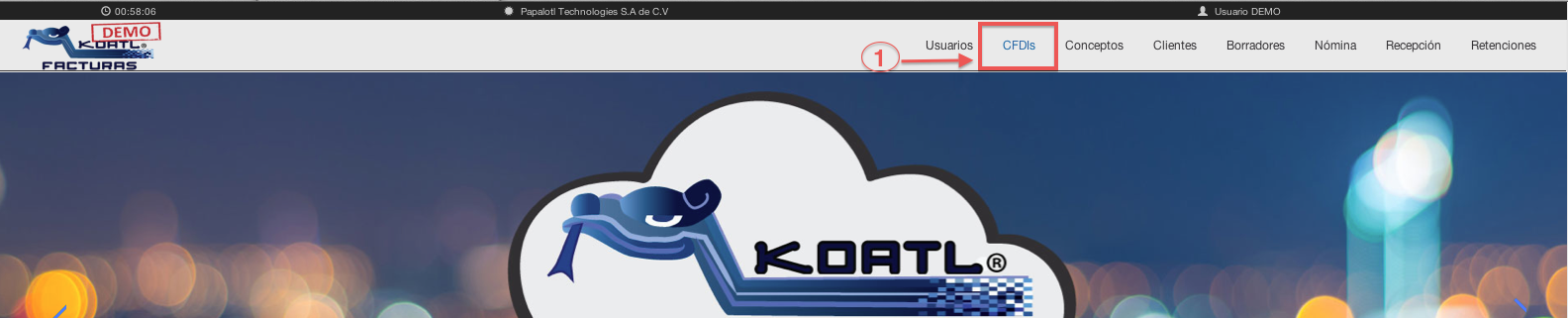
Paso 2:
Da click en el sub menú “Acciones”
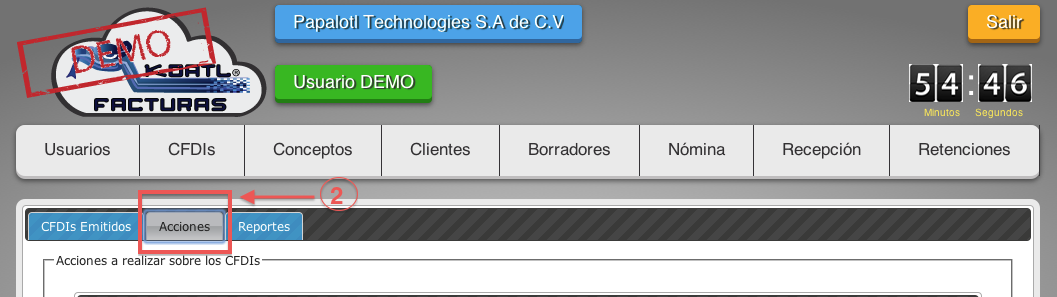
Paso 3:
Da click en “Crear nuevo CFDI”
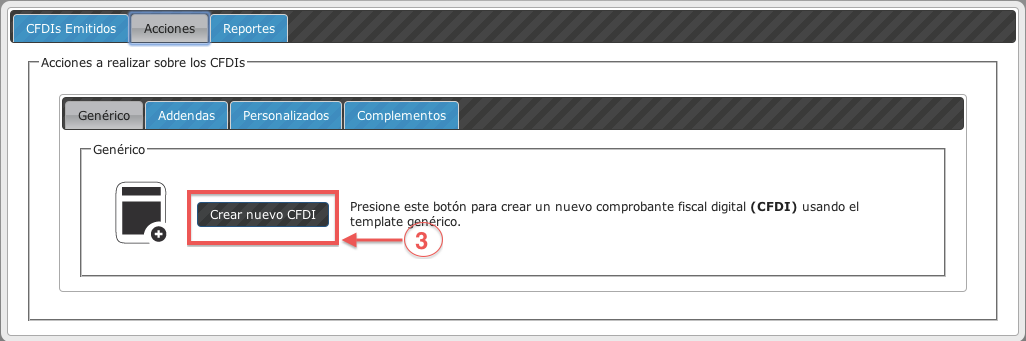
Paso 4:
En este ejemplo guardaremos los datos fiscales del receptor de la factura
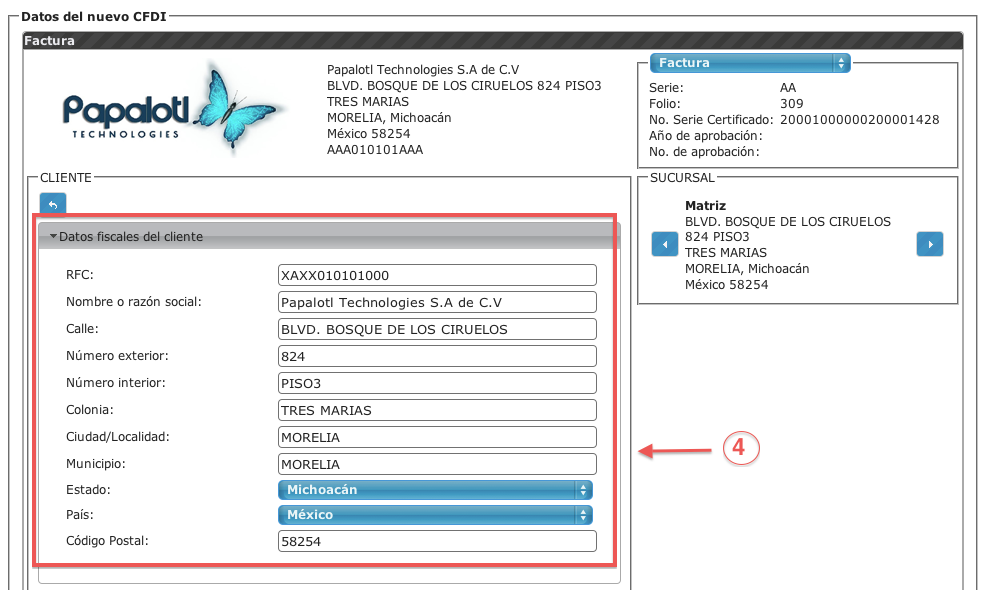
Paso 5:
Para crear el borrador tendrás que dar click en el botón “Guardar”, el botón lo encuentras al final de la pantalla a la izquierda del botón “Emitir Factura”
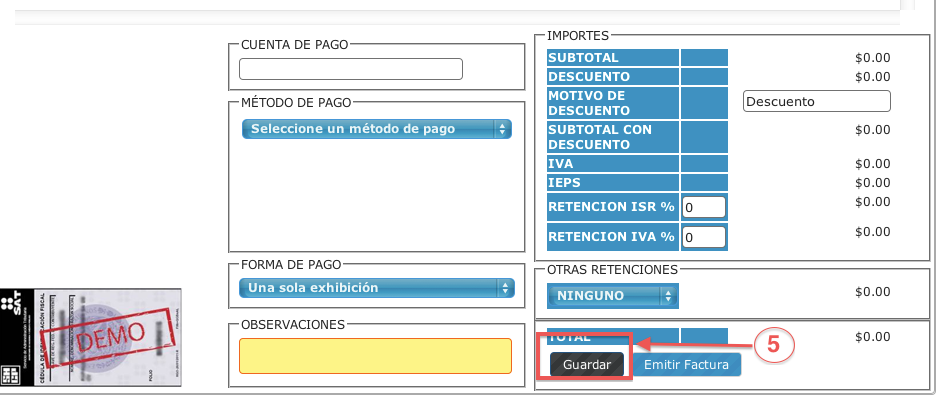
Paso 6:
Koatl Facturas te pedirá un nombre para el borrador, captúralo y da click en “Guardar”
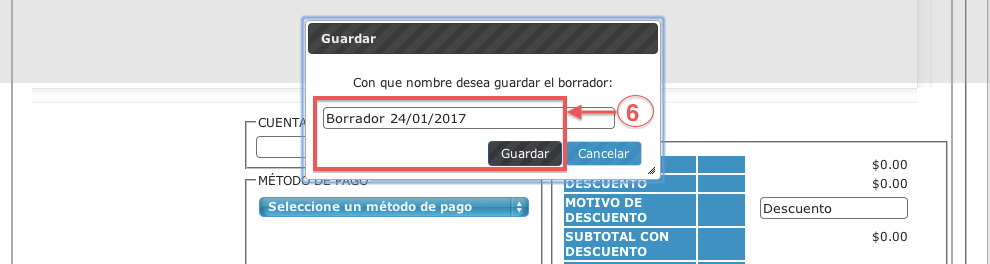
Paso 7:
A continuación se mostrará la lista de borradores, da click el registro y te mostrará las siguientes opciones:
- Auditar: Muestra el nombre (usuario) y fecha de la primera y última actualización realizada a la factura.
- Desactivar: Permite desactivar el borrador seleccionado.
- Descargar PDF: Descarga un archivo en formato PDF del borrador creado.
